1. Allure 简介
简介
Allure 框架是一个灵活的、轻量级的、支持多语言的测试报告工具,它不仅以 Web 的方式展示了简介的测试结果,而且允许参与开发过程的每个人可以从日常执行的测试中,最大限度地提取有用信息。
Allure 是由 Java 语言开发的,支持 Pytest,JaveScript、PHP、Ruby 等。
- 从 DEV/QA 的角度来看,Allure 提供了详尽的测试报告,比如简化了常见缺陷的统计;失败的测试可以分为 bug 和被中断的测试;还可以配置日志、步骤、fixture、附件、计时、执行历史;以及与 TMS、BUG 管理系统、Jenkins 集成等。所以,通过以上配置,所有负责的开发人员和测试人员可以尽可能地掌握测试信息。
- 从管理者的角度来看,Allure 提供了一个清晰的“大图”,即 High Level 的统计报告,其中包括已覆盖的特性、缺陷聚集的位置、执行时间轴的外观以及许多其他方便的事情。Allure 的模块化和可扩展性保证了你总是能够对某些东西进行微调,使得 Allure 更适合你。
那么下面就来说说如何使报告更加详细的显示我们需要的信息,以及 Allure 与 Jenkins 的集成。
安装
(Windows/Mac 通用安装方法)
下载地址:https://github.com/allure-framework/allure2/releases,下载所需版本的 zip 包。
安装:
- 解压 —> 进入 bin 目录 —> 运行 allure.bat
- 把 bin 目录加入 Path 环境变量
- 配合 pytest,使用 allure2 生成更加精美的测试报告:pip install allure-pytest
运行方法
在测试执行期间收集结果
pytest [测试文件] -s -q --alluredir=./result/ --clean-alluredir
- -s:表示将执行成功的案例日志打印出来
- -q:若跟文件执行路径则代表只需要执行的文件
- --alluredir:指定存储测试结果的路径(若目录不存在则会新建)
- --clean-alluredir:清除历史结果数据
查看测试报告
方式一:用于在本地渲染后对外展示结果
allure serve ./result/
方式二:用于在本地渲染和查看结果
# 生成报告 allure generate ./result/ -o ./report/ --clean # 注意:覆盖路径加 --clean # 打开报告 allure open -h 127.0.0.1 -p 8883 ./report/
注意:/report/ 目录中的 index.html 就是最终的结果页面,但直接通过浏览器打开这个文件是看不到实际报告内容的,这是因为实际报告内容需要 allure 进行渲染后才能看到。
2. Allure 常用特性
场景:
- 希望在报告中看到测试功能,子功能或场景,测试步骤,包括测试附加信息。
解决:
- import allure
- @allure.feature('功能名称')
- @allure.story('子功能名称')
- @allure.title('测试用例名称')
- @allure.step('步骤细节')
- @allure.description('测试用例描述')
- @allure.attach('具体文本信息'):需要附加的信息,可以是数据,文本,图片,视频,网页
- 如果只测试登录功能运行的时候可以加限制过滤,如:pytest 文件名 --allure_features '购物车功能' --allure_stories '加入购物车'
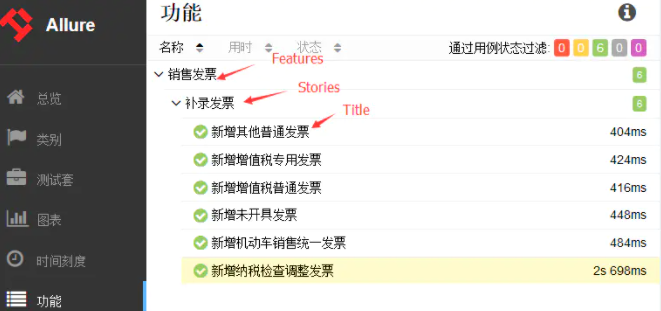
@alllure.feature() 与 @allure.store() 的关系
feature 相当于一个大的功能或模块。将 case 分类到某个 feature 中,并在报告中的 behaviors 中显示,相当于 testsuite。
story 相当于分支功能/模块,属于 feature 之下的结构,并在报告中的 features 中显示,相当于 testcase。
feature 与 story 类似于父子关系。
@allure.step() 与 with allure.step() 的区别
- 测试过程中每个步骤,一般放在具体逻辑方法中。
- 可以放在关键步骤中,在报告中显示。
- 在 App、Web 自动化测试当中,建议每切换到一个新的页面当做一个 step。
用法:
- @allure.step():只能以装饰器的形式放在类或者方法上。
- with allure.step():可以放在测试用例方法里面,但测试步骤的代码需要被该语句包含
给测试用例划分优先级
场景:
通常测试有冒烟测试、回归测试、线上验证测试等,那么就需要按照重要性级别来分别执行,比如上线时要把主流程和重要模块都跑一遍。
解决:
- 通过附加 pytest.mark 标记描述
- 通过 allure.feature、allure.story 标记描述
- 通过 allure.severity 直接标记用例级别
根据测试用例的重要性划分测试用例等级,如果没指定等级,默认为 NORMAL 级别:
- BLOCKER:阻塞缺陷(功能未实现,无法下一步)
- CRITICAL:严重缺陷(功能点缺失)
- NORMAL:一般缺陷(边界情况,格式错误)
- MINOR:次要缺陷(界面错误与ui需求不符)
- TRIVIAL:轻微缺陷(必须项无提示,或者提示不规范)
步骤:
- 在方法、函数和类上面加:@allure.severity(allure.severity_level.TRIVIAL)
- 指定执行对应级别的用例:pytest -s -v 文件名 --allure-severities normal, critical
给 Allure 测试报告添加内容(图片、附件、文本、截图、HTML 等)
场景:
- 前端自动化测试经常需要附加图片或 html,比如在适当的地方、适当的时机截图等。
解决:
- @allure.attach() 显示许多不同类型的提供的附件,可以补充测试、步骤或测试结果。
步骤:
在测试报告里附加网页:
- 格式:allure.attach(body(内容), name, attachment_typeextension)
- 示例:allure.attach('<head>/head><body>首页</body>', '这是错误页的结果信息', allure.attachment_type.HTML)
在测试报告里附加图片:
- 格式:allure.attach.file(source, name, attachment_type, extension)
- 示例:allure.attach.file("./result/b.png", attachment_type=allure.attachment_type.PNG)
集成测试管理系统
@allure.link()、@allure.issue()、@allure.testcase() 主要是为了将 Allure 报告和测试管理系统集成,可以更快速地跳转到公司内部地址。
先看看三个装饰器的源码:
-
def link(url, link_type=LinkType.LINK, name=None): -
return safely(plugin_manager.hook.decorate_as_link(url=url, link_type=link_type, name=name)) -
def issue(url, name=None): -
return link(url, link_type=LinkType.ISSUE, name=name) -
def testcase(url, name=None): -
return link(url, link_type=LinkType.TEST_CASE, name=name)
小结
- issue() 和 testcase() 其实调用的也是 link(),只是 link_type 不一样。
- 必传参数 url:跳转的链接。
- 可选参数 name:显示在 Allure 报告的名字,如果不传就是显示完整的链接(建议传,不然可读性不高)。
- 可以理解成:三个方法是一样的,我们都提供跳转链接和名字,只是链接的 type 不一样,最终显示出来的样式不一样而已(type 不一样,样式不一样)。
- 如果你喜欢,只用 @allure.link() 也可以。
- 而出现三个装饰器的原因是为了更好地将链接进行分类(访问链接、Bug 链接、测试用例链接)。
代码示例
-
import allure -
TEST_CASE_LINK = 'https://github.com/qameta/allure-integrations/issues/8#issuecomment-268313637' -
@allure.link('https://www.youtube.com/watch?v=4YYzUTYZRMU') -
def test_with_link(): -
pass -
@allure.link('https://www.youtube.com/watch?v=Su5p2TqZxKU', name='点击我看一看youtube吧') -
def test_with_named_link(): -
pass -
@allure.issue('140', 'bug issue链接') -
def test_with_issue_link(): -
pass -
@allure.testcase(TEST_CASE_LINK, '测试用例地址') -
def test_with_testcase_link(): -
pass
运行结果,查看 Allure 报告
1)@allure.link() 不传 name 参数时的样式
如下图所示,不传 name 时,当链接很长,可读性就比较差啦。
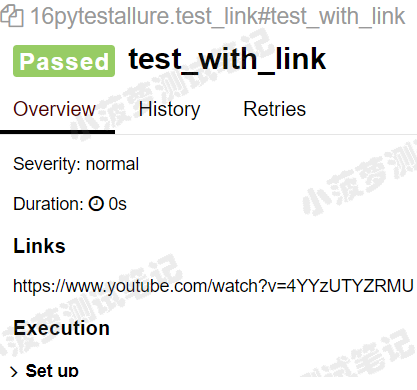
2)@allure.link() 传了 name 参数时的样式
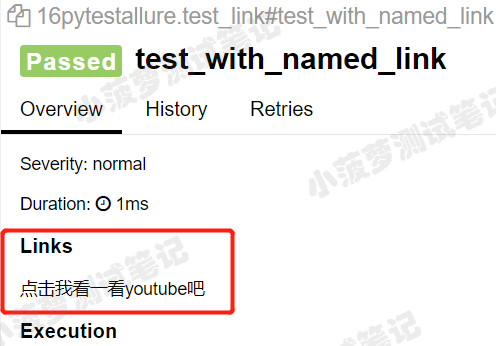
3)@allure.testcase() 的样式
如下图所示,和 link() 传了 name 参数时一样:
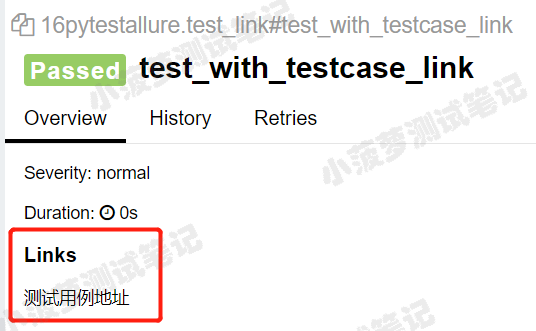
4)@allure.issue() 的样式
如下图所示,多了个虫子样式:
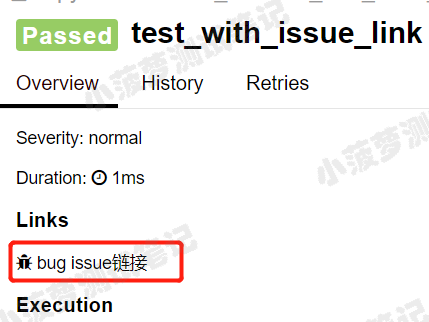
3. 接口自动化测试框架示例
完整工程:https://github.com/juno3550/InterfaceAutoTestWithPytest
测试方法示例
-
import pytest -
2 import allure -
3 import logging -
4 from util.assert_util import assert_keyword -
5 from util.request_util import api_request -
6 from util.global_var import * -
7 from util.excel_util import excel_util -
8 -
9 -
10 register_test_data = excel_util.get_sheet_data("注册") -
11 login_test_data = excel_util.get_sheet_data("登录") -
12 -
13 -
14 @allure.feature("登录模块") -
15 @pytest.mark.dependency(name="TestLoginModule") -
16 class TestLoginModule: -
17 -
18 @allure.story("注册功能") -
19 @allure.title('用户注册') # 指定测试用例标题,默认是函数名 -
20 @allure.description('通过接口进行用户注册') # 添加测试用例描述 -
21 @allure.severity(allure.severity_level.BLOCKER) # 阻塞级别 -
22 @pytest.mark.run(order=1) -
23 @pytest.mark.parametrize('case_data', register_test_data) -
24 def test_register(self, case_data): -
25 with allure.step("读取请求数据,调用接口"): -
26 logging.info("接口用例数据:%s" % case_data) -
27 response = api_request(case_data[API_IP], case_data[API_URI], case_data[REQUEST_METHOD], -
28 case_data[API_REQUEST_DATA], case_data[RESPONSE_EXTRACT_VAR], -
29 case_data[REQUEST_HEADER], case_data[REQUEST_COOKIE]) -
30 with allure.step("获取响应数据,进行断言"): -
31 assert_keyword(response, case_data[RESPONSE_ASSERT_KEYWORD]) -
32 -
33 @allure.story("登录功能") -
34 @allure.title('用户登录') # 指定测试用例标题,默认是函数名 -
35 @allure.description('通过接口进行用户登录') # 添加测试用例描述 -
36 @allure.severity(allure.severity_level.BLOCKER) # 阻塞级别 -
37 @pytest.mark.run(order=2) -
38 @pytest.mark.parametrize('case_data', login_test_data) -
39 def test_login(self, case_data): -
40 with allure.step("读取请求数据,调用接口"): -
41 logging.info("接口用例数据:%s" % case_data) -
42 response = api_request(case_data[API_IP], case_data[API_URI], case_data[REQUEST_METHOD], -
43 case_data[API_REQUEST_DATA], case_data[RESPONSE_EXTRACT_VAR], -
44 case_data[REQUEST_HEADER], case_data[REQUEST_COOKIE]) -
45 with allure.step("获取响应数据,进行断言"): -
46 assert_keyword(response, case_data[RESPONSE_ASSERT_KEYWORD]) -
47 -
48 -
49 if __name__ == "__main__": -
50 test_dir = os.path.dirname(__file__) -
51 pytest.main(['-s', '-q', test_dir, '--alluredir', '../test_result/', "--clean-alluredir"]) -
52 os.system('allure generate ../test_result/ -o ../test_report/ --clean') -
53 os.system('allure open -h 127.0.0.1 -p 8881 ../test_report/')
![]()
测试数据示例
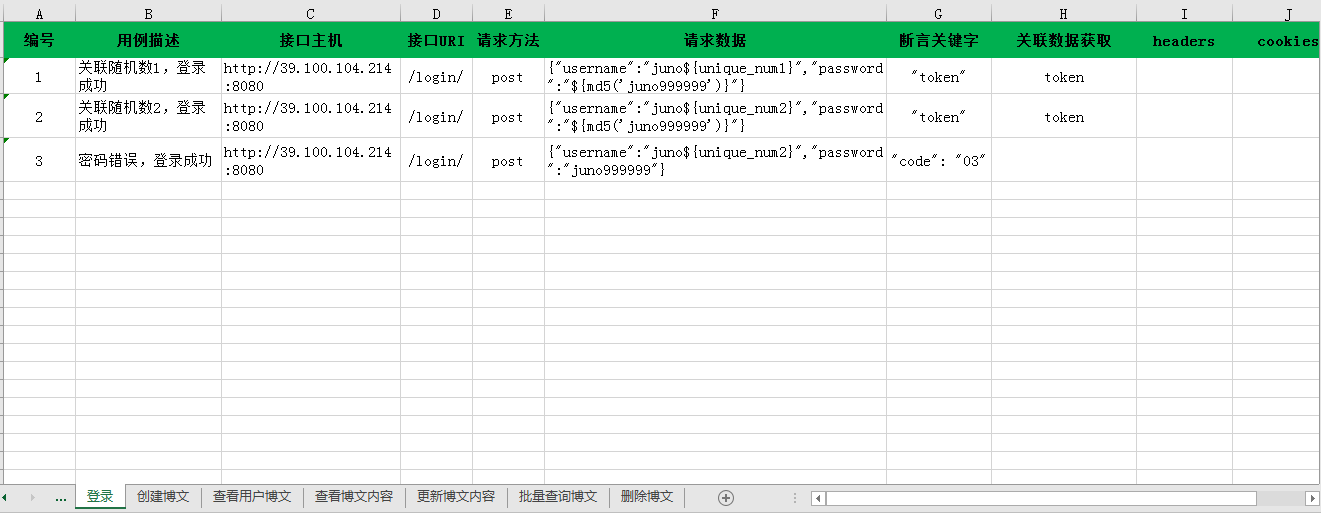
Allure 报告结果示例
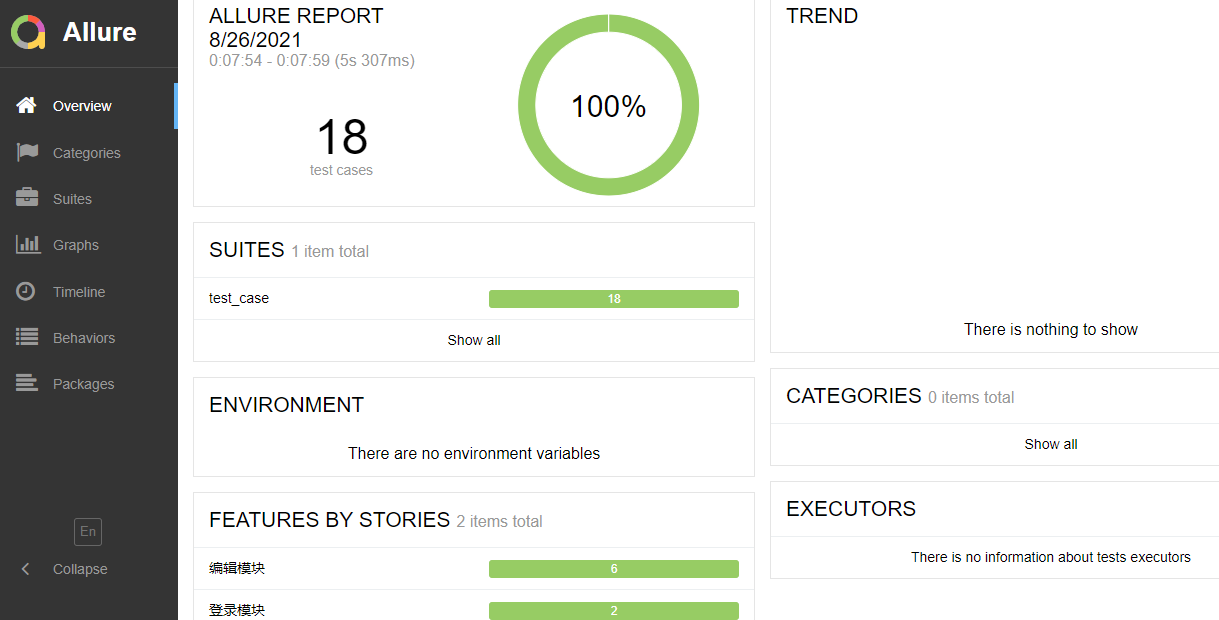
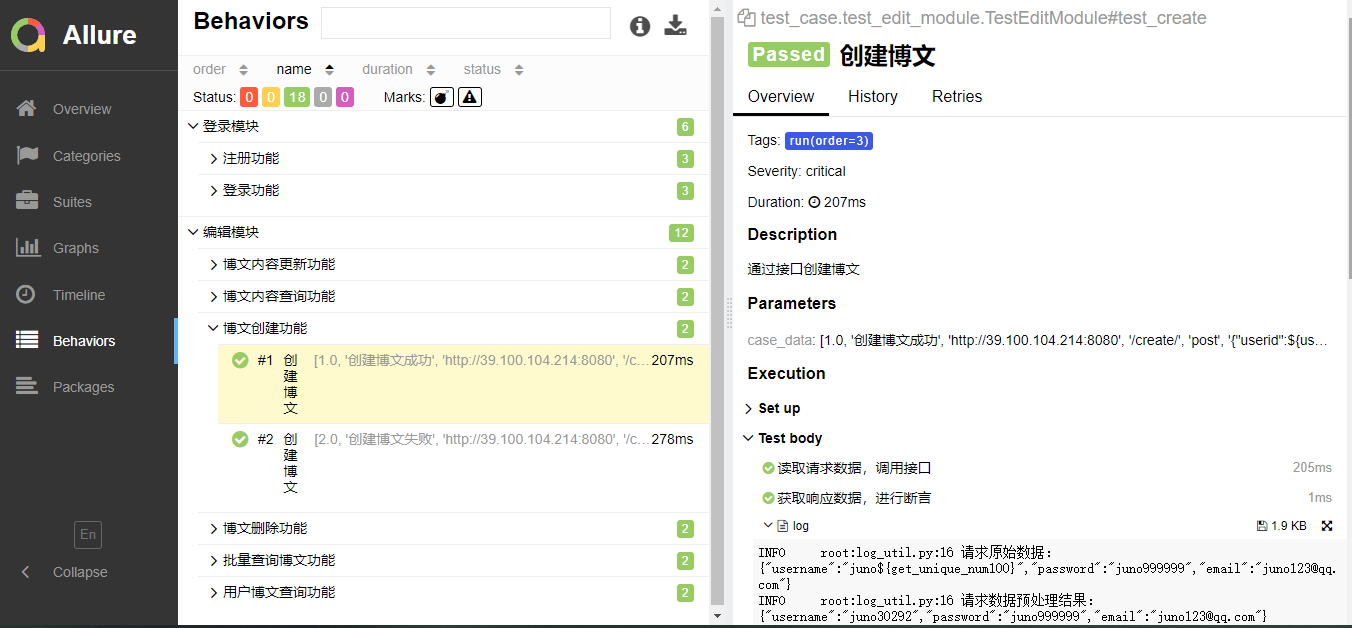
总结:
感谢每一个认真阅读我文章的人!!!
作为一位过来人也是希望大家少走一些弯路,如果你不想再体验一次学习时找不到资料,没人解答问题,坚持几天便放弃的感受的话,在这里我给大家分享一些自动化测试的学习资源,希望能给你前进的路上带来帮助。

软件测试面试文档
我们学习必然是为了找到高薪的工作,下面这些面试题是来自阿里、腾讯、字节等一线互联网大厂最新的面试资料,并且有字节大佬给出了权威的解答,刷完这一套面试资料相信大家都能找到满意的工作。


视频文档获取方式:
这份文档和视频资料,对于想从事【软件测试】的朋友来说应该是最全面最完整的备战仓库,这个仓库也陪伴我走过了最艰难的路程,希望也能帮助到你!以上均可以分享,点下方进群即可自行领取。






















 1271
1271











 被折叠的 条评论
为什么被折叠?
被折叠的 条评论
为什么被折叠?








